

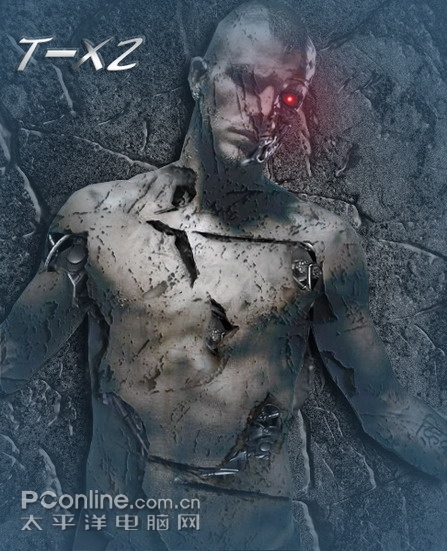




思路整理,这张图总体上说分为5大层,即[size=+0]背景层,人物层,人物裂痕层,机械部件层,颜色层。
一、 准备工作及[size=+0]背景的制作
A:首先打开素材5小贝的那张,多边型索套[size=+0]工具勾勒出小贝,然后CTRL+SHIFT+I进行反选,之后CTRL+X剪切掉素材[size=+0]背景,本层命名为“人物层”在该层之下新建一层命名“[size=+0]背景层”,打开“素材2”复制、粘贴到“[size=+0]背景层中”,CTRL+SHIFT+U去色,执行[size=+0]菜单--编辑-[size=+0]变换—逆时针旋转90度。如图1。

B:在[size=+0]背景层之上人物层之下新建一层命名“纹理层”。打开素材1,复制粘贴到纹理层,关闭其他两个层(点[size=+0]图层前的眼睛)。当前在纹理层,进[size=+0]通道—复制红[size=+0]通道,然后[size=+0]菜单—图象—调整—[size=+0]色阶,调整为图2示例效果,按住CTRL点“红[size=+0]通道副本”之后回到[size=+0]图层,点纹理层,按下DELETE,删除多余部分得到图2中的3。如图2
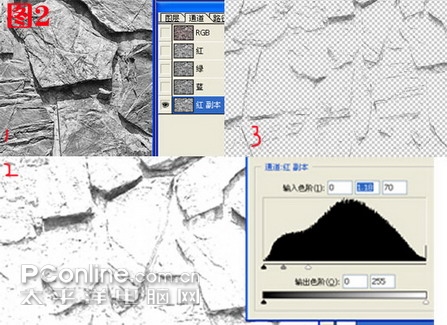
C:打开人物层和[size=+0]背景层,双击“纹理层”调整混合模式,选斜面浮雕,内斜面,平滑,深度710% 方向下 大小5 其他默认,这样残破的石头墙[size=+0]背景就制作完成。如图3。
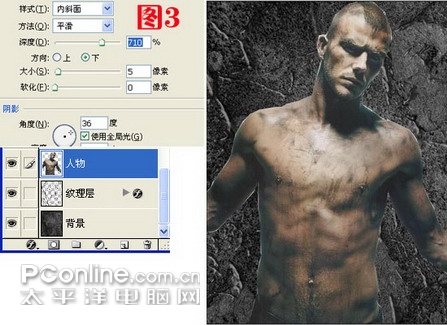
二、 人物裂痕效果的制作
A:将人物层复制两层,然后将两层分别进行去色,一层做人物主体,一层做人物裂痕层,关闭彩色人物层,作为接下来颜色层的备用。
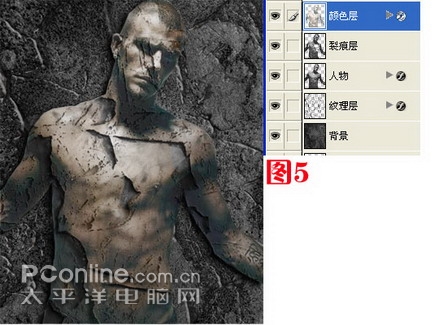
A:机械脸的合成
看过《终结者》系列电影的都知道,战斗中损坏皮肤后会露出金属的骨架,我们来为小贝合成个金属骨架。这里用到了“移花接木”的拼接,类似上期教程中的衣服合成。首先打开“素材4”多边型[size=+0]工具勾勒出机器人的半边脸,复制、粘贴到“颜色层”之下,将此层命名为“脸”,CTRL+T进行大小上的调整,之后把本层的不透明度调整为50,仔细的和小贝的脸进行匹配,然后按住CTRL点“脸”层使之浮动,给其创建蒙板,设置前后景色均为黑色,用[size=+0]画笔[size=+0]工具檫掉多余的部分,之后恢复不透明度为90%。虽然勾勒过来的机器脸是冰蓝色的,但因为是在“颜色层”之下,所以不用进行颜色调整。如图6。
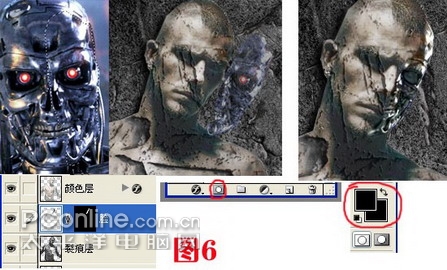
因为眼睛的闪光要到最后才制作,所以在这里要檫掉机器脸上的红眼睛。
B:身体机械的拼接
在制作身体机械拼接前要注意[size=+0]图层顺序,上面的“脸”层是在颜色层之下,而身体机械部分有些是在“人物裂痕层”之下,有些在其上,因为透视关系有些机械部件需要“人物裂痕层”遮挡,有些则不需要。
打开“素材3”多边型[size=+0]工具勾勒出部分机器骨架,粘贴到人物裂痕层之下,命名为“身体机械”。然后按住CTRL+人物裂痕层使之浮起,在回到“身体机械层”CTRL+X删除多余部分这样在身体的裂痕处就能看到体内的机械。如图7。
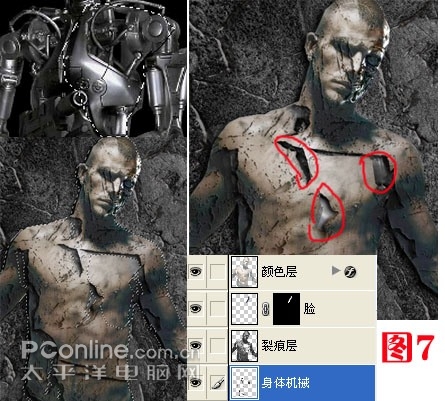
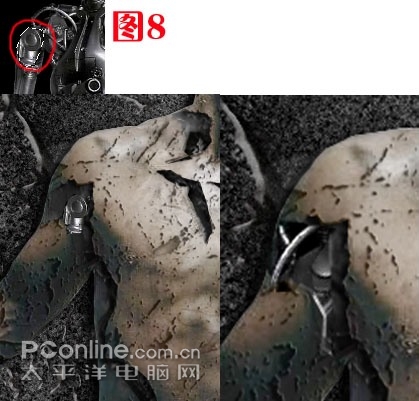


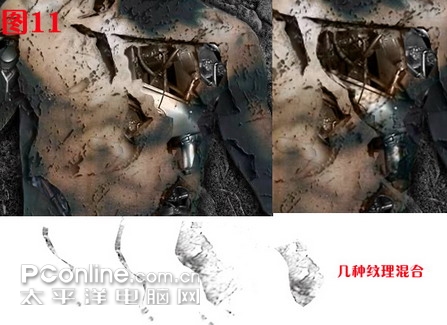
电影《终结者》中最抢眼的就是红外线眼睛发出的红光。制作红光十分简单,主要用到了“高斯模糊”。
A:选择椭圆[size=+0]工具,按住SHIFT拉出一个正圆,填充红色,CTRL+T调整大小到合适,然后[size=+0]菜单—[size=+0]滤镜—模糊—高斯模糊,数值2.0。同样的方法,再拉一个小点的圆填充奶白色,这个高斯模糊2.5。因为是红眼,所以附近要有发出的红光,椭圆[size=+0]工具拉出一个大圆,高斯模糊30,做成散光。如图12。
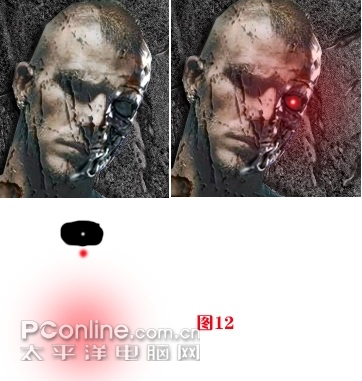
到此,经过换脸、换[size=+0]背景、拼接体内的机械等移花接木的过程,新一代(虽然是残破的)终结者就诞生了。效果图北极选了一张自己比较喜欢的,如果想让小贝终结者更残破,只要将“人物裂痕层”复制几层就OK了,反之要减少层次不 透明度。如下图,是残破度适中版。
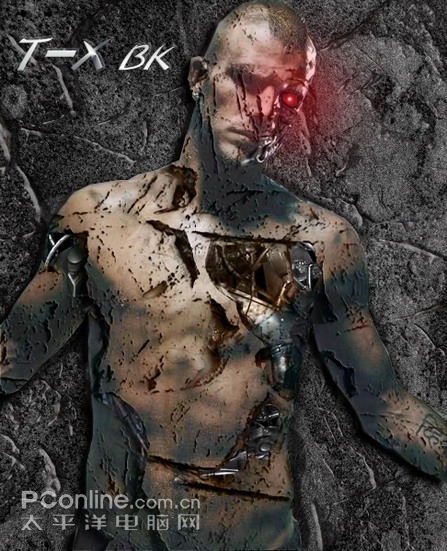
最初稿,加了图片效果。
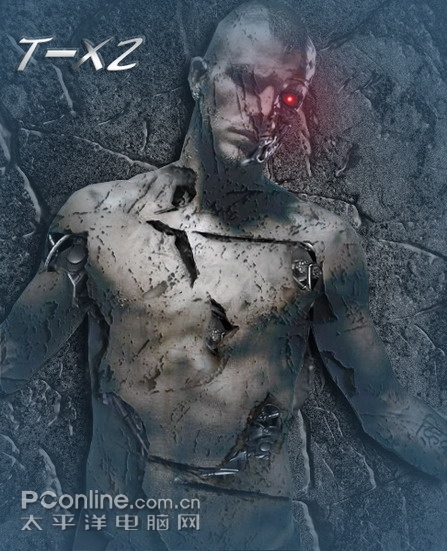
 搞的好帅啊,比原来的小贝帅一些呵呵,不过很复杂啊……
搞的好帅啊,比原来的小贝帅一些呵呵,不过很复杂啊……| 欢迎光临 锋行天下-谢霆锋中国内地歌迷会官方论坛 (http://www.nic-zone.net/bbs/) | Powered by Discuz! 7.2 |